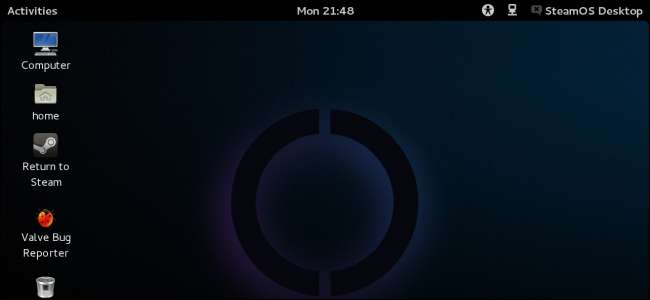
Το Valve's SteamOS είναι ένα λειτουργικό σύστημα καθιστικού μπορείτε να εγκαταστήσετε τον εαυτό σας , αλλά θα ξεκινήσει την αποστολή στο Steam Machines αργότερα φέτος. Ενώ το SteamOS προορίζεται ως λειτουργικό σύστημα καθιστικού, διαθέτει πραγματικά μια πλήρη επιφάνεια εργασίας Linux.
Η επιφάνεια εργασίας κάτω από τη λεπτή διεπαφή Steam είναι μια τυπική επιφάνεια εργασίας GNOME χτισμένο πάνω από το Debian Linux . Εάν έχετε χρησιμοποιήσει το Linux στο παρελθόν, θα πρέπει να φαίνεται πολύ οικείο.
Πρόσβαση στην επιφάνεια εργασίας Linux
Η επιφάνεια εργασίας Linux είναι εγκατεστημένη από προεπιλογή, αλλά είναι κρυμμένη για να προστατεύει τους τυπικούς χρήστες από τυχαίο σφάλμα στην επιφάνεια εργασίας Linux στις τηλεοράσεις τους. Για να το ενεργοποιήσετε, κάντε κλικ στην επιλογή Ρυθμίσεις στην επάνω δεξιά γωνία για πρόσβαση στην οθόνη Ρυθμίσεις.
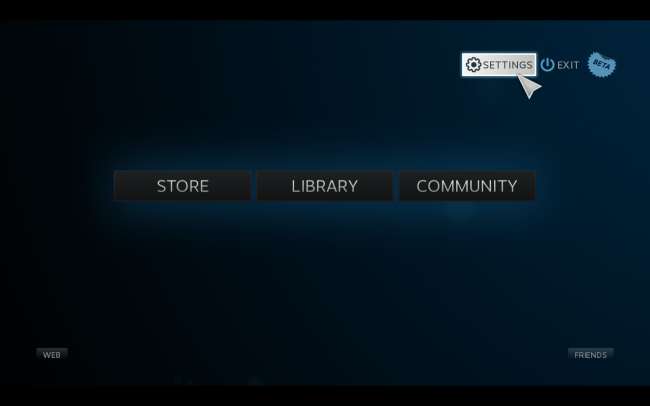
Επιλέξτε την οθόνη διασύνδεσης και κάντε κλικ στην επιλογή Ενεργοποίηση πρόσβασης στην επιφάνεια εργασίας Linux.
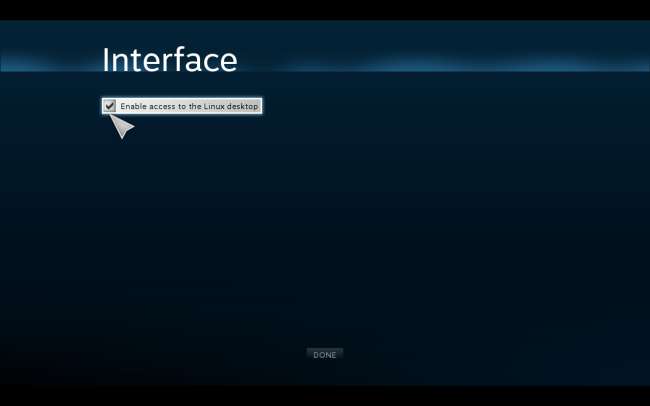
Τώρα μπορείτε να κάνετε κλικ στην έξοδο και να επιλέξετε Επιστροφή στην επιφάνεια εργασίας. Η διεπαφή του Steam θα κλείσει και θα σας παρουσιάσει μια επιφάνεια εργασίας Linux.
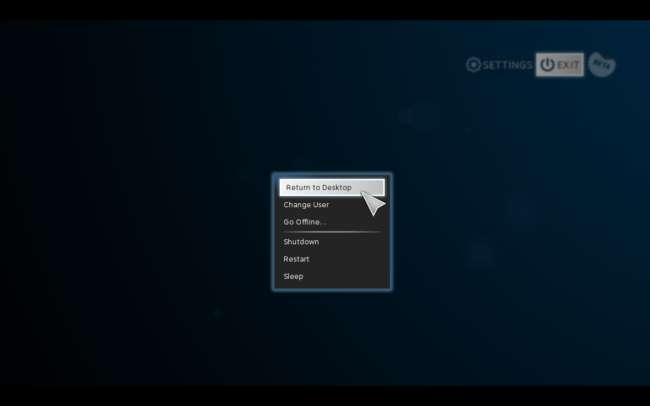
ΣΧΕΤΙΖΟΜΑΙ ΜΕ: Πώς να κάνετε διπλή εκκίνηση Windows και SteamOS
Παρουσιάζουμε την επιφάνεια εργασίας
Εάν είστε geek Linux, θα αναγνωρίσετε την επιφάνεια εργασίας SteamOS ως την επιφάνεια εργασίας του GNOME Shell - μαζί με άλλα βοηθητικά προγράμματα GNOME 3 - χτισμένα πάνω από το Debian Wheezy. Εάν δεν είστε geek Linux, η επιφάνεια εργασίας θα πρέπει να φαίνεται αρκετά οικεία ούτως ή άλλως. Υπάρχει ένα κορυφαίο πλαίσιο και μια επιφάνεια εργασίας με συντομεύσεις.
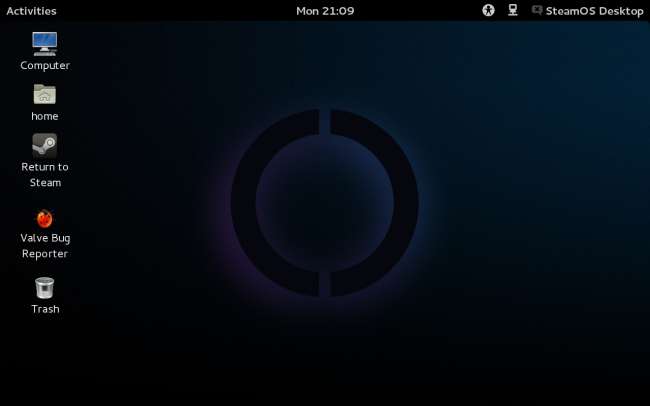
ΣΧΕΤΙΖΟΜΑΙ ΜΕ: Η δομή καταλόγου Linux, εξηγείται
Τα εικονίδια Υπολογιστής, σπίτι και Κάδος απορριμμάτων ανοίγουν έναν διαχειριστή αρχείων σε διαφορετικές τοποθεσίες στο σύστημα SteamOS. Η συντόμευση σπιτιού ανοίγει τον αρχικό σας φάκελο. Σε ένα σύστημα Linux, Ο αρχικός σας φάκελος είναι όπου αποθηκεύονται όλα τα αρχεία και οι ρυθμίσεις σας για κάθε χρήστη . Είναι το αντίστοιχο του φακέλου C: \ Users \ NAME στα Windows. Το εικονίδιο Υπολογιστής θα σας δείξει όλες τις συνδεδεμένες μονάδες δίσκου σας - για παράδειγμα, οι μονάδες flash USB που συνδέετε θα εμφανίζονται εδώ
Το SteamOS φαίνεται να χρησιμοποιεί έναν λογαριασμό χρήστη για όλη τη χρήση του επιτραπέζιου SteamOS. Εάν μοιράζεστε το σύστημα SteamOS με κάποιον άλλο και ο καθένας συνδέεστε με διαφορετικό λογαριασμό Steam, θα μοιράζεστε όλοι τον ίδιο λογαριασμό και τα ίδια αρχεία σε μια επιφάνεια εργασίας. Λάβετε υπόψη αυτό - είναι σημαντικό εάν μοιράζεστε τη συσκευή σας. Ο κωδικός πρόσβασης Steam δεν θα προστατεύσει την πρόσβαση στα αρχεία, τις ρυθμίσεις και το ιστορικό περιήγησής σας στην επιφάνεια εργασίας.
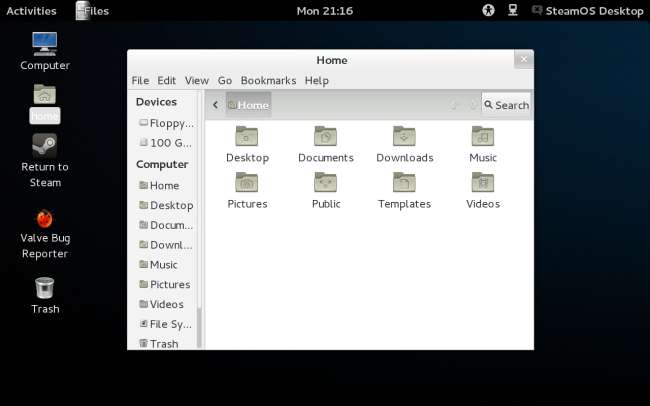
Η βαλβίδα παρέχει μόνο μερικές δικές τους συντομεύσεις επιφάνειας εργασίας Εάν θέλετε να αποχωρήσετε από την επιφάνεια εργασίας, απλώς κάντε διπλό κλικ στο εικονίδιο Επιστροφή στο Steam. Εάν πρέπει να υποβάλετε μια αναφορά σφάλματος σχετικά με προβλήματα με το SteamOS, κάντε διπλό κλικ στο εικονίδιο Valve Bug Reporter για να ανοίξετε το εργαλείο αναφοράς σφαλμάτων.

Άνοιγμα εφαρμογών
Για να δείτε όλες τις εγκατεστημένες εφαρμογές, κάντε κλικ στην επιλογή Δραστηριότητες στην επάνω δεξιά γωνία της οθόνης.
Από προεπιλογή, θα εμφανίζει τα ανοιχτά παράθυρα που έχετε. Μπορείτε να κάνετε κλικ σε ένα παράθυρο για εναλλαγή σε αυτό ή να μεταφέρετε και να αποθέσετε ένα παράθυρο στη γραμμή στα δεξιά για να μετακινήσετε τα παράθυρα μεταξύ των πολλαπλών εικονικών επιτραπέζιων υπολογιστών σας.

Για να δείτε εγκατεστημένες εφαρμογές, κάντε κλικ στην επιλογή Εφαρμογές στο επάνω μέρος της οθόνης Δραστηριότητες. Κάντε κλικ σε ένα εικονίδιο για να ξεκινήσετε οποιαδήποτε εφαρμογή. Μπορείτε επίσης να φιλτράρετε τις εγκατεστημένες εφαρμογές σας επιλέγοντας μια κατηγορία στα δεξιά ή μεταφορά και απόθεση εφαρμογών στη γραμμή στα αριστερά για ευκολότερη πρόσβαση.
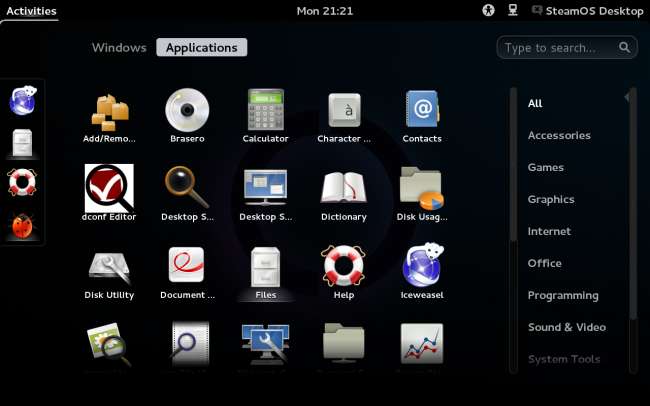
Χρησιμοποιώντας το Iceweasel, ένα πρόγραμμα περιήγησης Web για επιτραπέζιους υπολογιστές
Προς το παρόν, ας επικεντρωθούμε στην πιο σημαντική εφαρμογή εδώ - Iceweasel. Μην αφήσετε το όνομα να σας ξεγελάσει. Το Iceweasel είναι στην πραγματικότητα μεταμφιεσμένο το πρόγραμμα περιήγησης ιστού Mozilla Firefox.
ΣΧΕΤΙΖΟΜΑΙ ΜΕ: Τι είναι το Linux Distro και πώς διαφέρουν μεταξύ τους;
Γιατί ονομάζεται Iceweasel; Λοιπόν, αυτή είναι μια μακρά ιστορία. Με λίγα λόγια, ενώ ο κωδικός του Mozilla Firefox είναι ανοιχτού κώδικα και μπορεί να επαναχρησιμοποιηθεί και να διανεμηθεί ελεύθερα, η επωνυμία - δηλαδή το όνομα "Mozilla Firefox" και το λογότυπο του Firefox - είναι εμπορικά σήματα. Το Debian Διανομή Linux κάποτε χρησιμοποίησε ένα πρόγραμμα περιήγησης με το όνομα "Firefox" χωρίς το λογότυπο του Firefox, καθώς το λογότυπο θεωρήθηκε μια μη-ελεύθερη εικόνα και ενάντια στις αρκετά αυστηρές οδηγίες δωρεάν περιεχομένου του Debian. Το 2006, η Mozilla ενημέρωσε τον Debian ότι θα έπρεπε να χρησιμοποιήσουν το λογότυπο του Firefox και να εγκρίνουν όλες τις αλλαγές τους στον Firefox από τον Mozilla εάν ήθελαν να συνεχίσουν να καλούν το πρόγραμμα περιήγησής τους Firefox. Σε απάντηση, η Debian άλλαξε το όνομα του προγράμματος περιήγησής τους σε Iceweasel, μια παρωδία του ονόματος Firefox. Καθώς το SteamOS της Valve είναι χτισμένο στην κορυφή του Debian, το SteamOS κληρονόμησε αυτήν την αλλαγή. Να είστε βέβαιοι ότι ο κωδικός της Iceweasel είναι ο ίδιος με τον Firefox.
Το Iceweasel λειτουργεί το ίδιο με το Firefox και έχει πρόσβαση στις υπηρεσίες του Mozilla, συμπεριλαμβανομένου του ιστότοπου Mozilla add-ons και του Firefox Sync για συγχρονισμό των δεδομένων του προγράμματος περιήγησης Firefox. Εάν έχετε συνηθίσει τον Firefox στα Windows, μια μικρή αλλαγή που θα παρατηρήσετε είναι ότι η οθόνη Προτιμήσεις είναι διαθέσιμη στην ενότητα Επεξεργασία> Προτιμήσεις αντί για το μενού Εργαλεία.
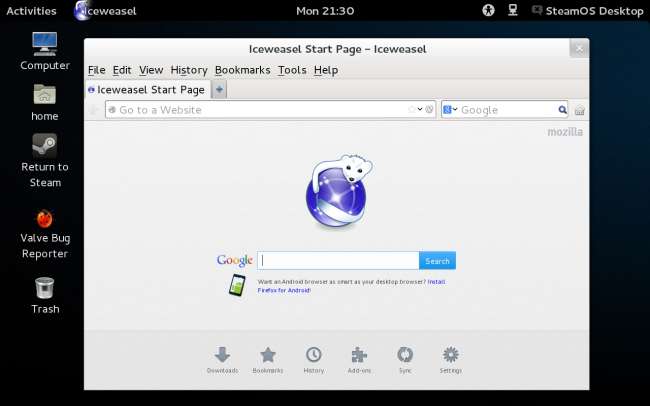
Εγκατάσταση λογισμικού
Η επιλογή των εγκατεστημένων εφαρμογών είναι κατά τα άλλα αρκετά ελάχιστη. Υπάρχει μια τυπική σουίτα GNOME για βοηθητικά προγράμματα για προβολή αρχείων PDF και εικόνων, πρόσβαση σε τερματικό Linux, αναζήτηση στα αρχεία σας και προσαρμογή των ρυθμίσεων της επιφάνειας εργασίας.
Ωστόσο, θα βρείτε επίσης μια σειρά εργαλείων διαχείρισης λογισμικού. Υπάρχει η εφαρμογή Προσθήκη / Κατάργηση λογισμικού για εγκατάσταση και κατάργηση πακέτων, το εργαλείο Ενημέρωσης λογισμικού για την ενημέρωση εγκατεστημένου λογισμικού και το εργαλείο Ρυθμίσεις λογισμικού για τον καθορισμό των πηγών λογισμικού.
ΣΧΕΤΙΖΟΜΑΙ ΜΕ: Πώς λειτουργούν η εγκατάσταση λογισμικού και οι διαχειριστές πακέτων στο Linux
Οι επιτραπέζιοι υπολογιστές Linux χρησιμοποιούν διαχειριστές πακέτων για τη διαχείριση του λογισμικού τους . Αντί να κάνετε λήψη προγραμμάτων εγκατάστασης λογισμικού από τον ιστό - όπως κάνετε στην επιφάνεια εργασίας των Windows - ανοίγετε τη διαχείριση πακέτων και τη χρησιμοποιείτε για λήψη και αυτόματη εγκατάσταση πακέτων από τα αποθετήρια λογισμικού της διανομής Linux. Οι ενημερώσεις φτάνουν και μέσω του διαχειριστή πακέτων. Αυτό το σύστημα μοιάζει πολύ με ένα "app store", αλλά οι διαχειριστές πακέτων υπήρχαν για πολλά χρόνια πριν από τα καταστήματα εφαρμογών.
Προς το παρόν, το διαθέσιμο λογισμικό είναι αρκετά γυμνό. Κάθε εγκατεστημένη εφαρμογή, βιβλιοθήκη και εργαλείο συστήματος αποτελεί μέρος ενός πακέτου και η Valve χρησιμοποιεί το apt-get πακέτο διαχείρισης του Debian για να τα ενημερώσει αυτόματα. Ωστόσο, υπάρχουν λίγα με τη μορφή πρόσθετων πακέτων για εγκατάσταση.

Μακροπρόθεσμα, η Valve σχεδιάζει να παρέχει μια ευρύτερη ποικιλία πακέτων για εγκατάσταση από τα δικά τους αποθετήρια - θα εμφανιστούν στην εφαρμογή Προσθήκη / Κατάργηση λογισμικού για εύκολη εγκατάσταση. Τα μέλη της κοινότητας του SteamOS πιθανότατα θα δημιουργήσουν και τα δικά τους αποθετήρια λογισμικού, τα οποία θα μπορείτε να προσθέσετε μέσω πηγών λογισμικού για εύκολη εγκατάσταση και ενημερώσεις για μια μεγάλη ποικιλία επιτραπέζιου λογισμικού Linux.
Θα πρέπει επίσης να μπορείτε να εγκαταστήσετε μια μεγάλη ποικιλία επιτραπέζιου λογισμικού στο SteamOS κατεβάζοντάς το από τον ιστότοπο του προγραμματιστή. Για παράδειγμα, το Google Chrome, το Flash, το Skype, το Dropbox, το Minecraft και μια μεγάλη ποικιλία άλλων δημοφιλών προγραμμάτων είναι διαθέσιμα για την επιφάνεια εργασίας Linux και θα μπορούσαν να εγκατασταθούν στο SteamOS. Εάν δουλεύουν στο Debian Wheezy, πιθανότατα θα λειτουργούν στο SteamOS - παρόλο που η εγκατάσταση άλλων απαιτούμενων πακέτων μπορεί να είναι πρόβλημα αυτή τη στιγμή.
Προς το παρόν, η εγκατάσταση λογισμικού θα απαιτήσει περισσότερη δουλειά. Πιθανότατα θα μπορείτε να εγκαταστήσετε διαχειριζόμενα πακέτα που έχουν δημιουργηθεί για το Debian Wheezy στο SteamOS, αλλά πιθανότατα θα θέλετε να περιμένετε εάν δεν είστε εξελιγμένος χρήστης Linux. Μόλις η επιφάνεια εργασίας SteamOS σταθεροποιηθεί όλο και περισσότερο διαθέσιμο λογισμικό για αυτό, η εγκατάσταση λογισμικού θα είναι πολύ πιο εύκολη.
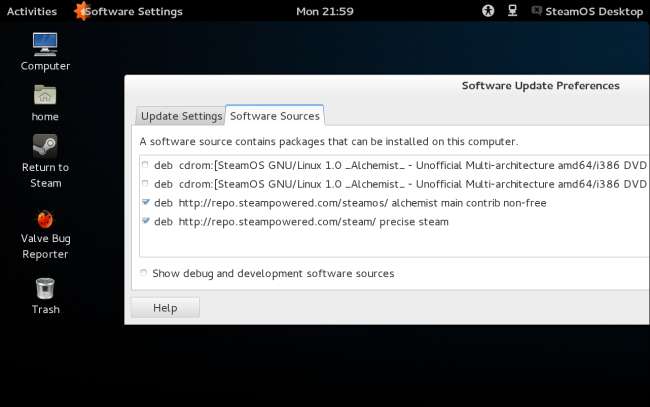
Λάβετε υπόψη ότι η Valve δεν συνιστά το SteamOS για χρήση σε επιτραπέζιο υπολογιστή. Βγαίνετε έξω από τα όρια της επιμελημένης εμπειρίας τους εδώ, όπως ακριβώς όταν είστε εγκαταστήστε την επιφάνεια εργασίας Linux σε Chromebook . Η Valve επικεντρώνεται στην παροχή μιας λεπτής εμπειρίας στο σαλόνι και όχι στη δημιουργία ενός λειτουργικού συστήματος επιτραπέζιου υπολογιστή για να ανταγωνιστεί τα Microsoft Windows.







